


ZenFone Max (M2)
は、ASUS が(日本では)2019年 3月 15日に発売した Android スマホです。
4,000
しばらく使用していたら、通知で「Smart Lock でロック解除の頻度を減らそう」という表示がでました。 どうやら、端末を持ち運び中はロック画面にしない設定のようですので、その詳細を確認しておきます。
タイトルからすると、開発者モードでしか表示されないようです。
端末を開発者モードにしていない方は、
「端末を開発者モードにする・解除する
」に、
開発者モードの設定と解除について、書いていますので、先にご覧ください。
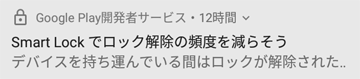
なお、本サイトの
ご利用に際しては、必ずプライバシーポリシー(免責事項等)をご参照ください。
投稿 May 20, 2019
端末の電源ボタンを押したときの通知も、ロック解除してホーム画面の上から通知を引き出した場合でも、同じ内容の表示です。
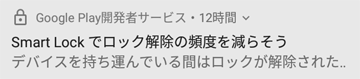
端末が持ち運ばれている間はロック解除が不要、とありますので、仮に置き忘れなどでロックが解除されているか、解除されてしまうと、 持ち運ばれている限りはロックがかからないのは、なんとなく不安です。 これから機能の確認はしますが、基本スタンスは「利用しない」です。 しかし、近年は指紋でも虹彩でも、3Dプリンタやさまざまな方法から認証をすり抜けられてしまうようですから、 なるべく重要な情報を端末に保存しないか、端末の管理をしっかりするか、そのほうが重要です。
では、上記の通知ををタップしてみます。

デバイスが動きを検知している間はロックを解除しないというような説明があり、 デバイスを置いたことが検知されるとロックされるとあります。 そしてそのすぐ下に、警告として、誰が持ち運んでもロックされないとありますから、 盗難の可能性が増してしまうかも知れません。
本サイトは技術情報サイトですから、想像ではありますが、技術的な部分を考察すると、 「動きを検知」はセンサーの情報を定期的にチェックするなどして、データの変化がある場合に、 「持ち運ばれている」と判断するのでしょう。これはGPSだけではなく、加速度センサーなども当然、有効でしょう。 歩数計が反応しない動きでも、手持ちの揺れなどで「持ち運ばれている」と判断できるでしょう。
では逆に、「置いたことを検知」は、センサーの情報が一定時間変化しなかった場合に、 そう判断されるでしょう。このときの「一定時間」がどれぐらいなのか、それが重要です。
このあと設定できるのかも知れませんが、1秒や2秒だと、手持ちの状態でも止められるかも知れません。 10秒ぐらいあれば、手持ちでは止められないかも知れません。 30秒ぐらいになると、確実に置いていると思えますが、カフェなどでテーブルに端末を置いたままトイレに立つと、 ロックされないうちに誰かに操作される可能性があると言えます。
投稿 May 20, 2019
では、「使ってみる」ボタンを押して、設定してみます。
「PIN の再入力」画面になるので、入力欄をタップして
すると、もう「設定完了」です。
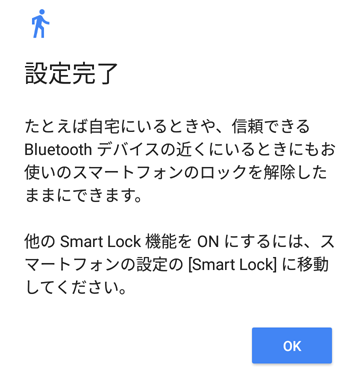
説明には、「自宅にいるとき」とあります。マップなどで自宅を登録している場合に、GPS で管理してもらえるのでしょうか?
また、「信頼できる Bluetooth デバイスの近くにいるとき」とありますが、通常時はブルートゥースを切っていますので、 個人的にはあてはまりません。ワイヤレス・ヘッドホンなどが、これに該当するのかもしれません。
驚くのは、「他の Smart Lock 機能を ON にするには」設定を開いて自分でやれ、とあるところです。 OKを押すと画面を閉じてしまうので、不親切に感じます。
動作としては・・・思ったのと違いました。
想像では、端末を使用中、電源ボタンを押してスリープにしても、再度電源ボタンを押すと、ホーム画面に戻る、でした。 が、実際には、電源ボタンを押してスリープにすると、再度電源ボタンでは、今までと同じようにロック画面になります。 そういうことではないんですね?
設定アプリを開き、電池、スリープと選ぶと、 無操作でこの時間が経過したとき、自動的にスリープになる時間を選べます。 今は10分を選択していますが、試すのに不便ですから、30秒にしてみます。
ホーム画面のまま、さわらずに30秒放置すると、スリープ画面になりました。
電源ボタンを押してみます。また予想と異なり、ロック画面になりました。
もしかして、「自宅」ではない場所で操作しているからでしょうか? 信頼できる Bluetooth もない、というか、Bluetooth を今はオフにしています。
投稿 May 20, 2019
では、どのように設定されているのでしょう?
設定アプリを開き、システム、 開発者向けオプションと選ぶと・・・それらしい項目はありません。
と、ここで気付いたのは、先ほどスリープになるまでの30秒間、デスクに置いていたことです。 持って、揺らして30秒経過してスリープになったとき、電源ボタンではロック画面にならず、継続できました。
設定確認より先に、どれぐらいの時間、動きがないとロック画面になるかを試してみます。 15秒だとロック画面になりました。10秒でもロック画面になりました。 5秒でもロック画面になりました。3秒では、ロック画面にならず、復帰しました。 いずれもキッチリ計測できてはいませんが、4秒でも復帰しましたので、設定としては5秒と想像されます。
では、その設定はどこにあるのでしょうか?
設定アプリを開き、セキュリティと現在地情報を開くと、 端末のセキュリティの中に、Smart Lockがありました。 Smart Lockをタップすると、PIN の入力画面になりますので、入力します。 ここでは、指紋では認証できないようです(指紋マークが出ていません)。
ここでついに、ヘルプへのリンクが出ました。 機能の説明ですが、詳細すぎて読みにくいので、ブラウザを閉じて、設定を参照してみます。 なお、次回以降はこの画面が表示されなくなるようですので、注意する必要がありそうです。
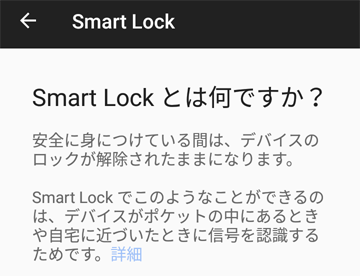
設定に戻ると、いくつかの設定可能な項目が表示されています。
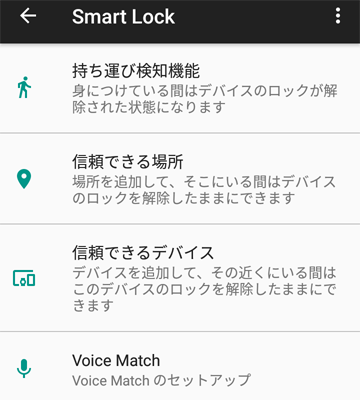
「持ち運び検知機能」を選んでみます。
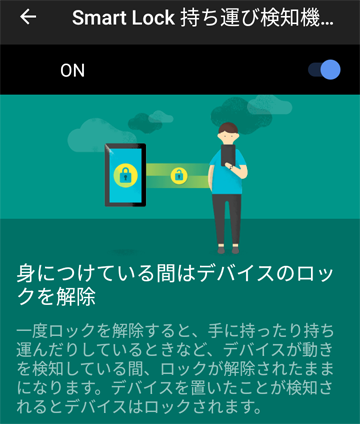
これが Smart Lock の基本設定と言えますね。これをオフすれば、持ち運びを検出できなくなるので、常にロック画面になるはずす。 おそらく、以降の設定により、別の条件でロックされないケースがあるとは思えます。 なお、ここでは「置いた」時間の設定などはできなく、私のテストでは5秒程度でしたが、ヘルプとしては「最大1分」とされています。
「信頼できる場所」を選んでみます。
シンプルに、「自宅」等、「信頼できる場所」が表示され、そこにいる間は、Smart Lock 機能が働く、ということです。 「信頼できる場所の追加」も、ここでできます。オン・オフ設定は、ないようです。
「信頼できるデバイス」を選んでみます。
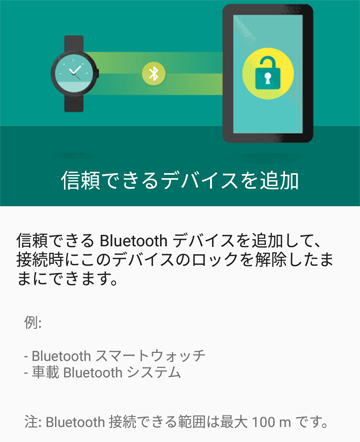
何も登録していませんので、説明のみの表示です。画面下に「信頼できるデバイスを追加」がありますので、ここから追加可能でしょう。 今は追加しません。
最後の「Voice Match」を選んでみます。
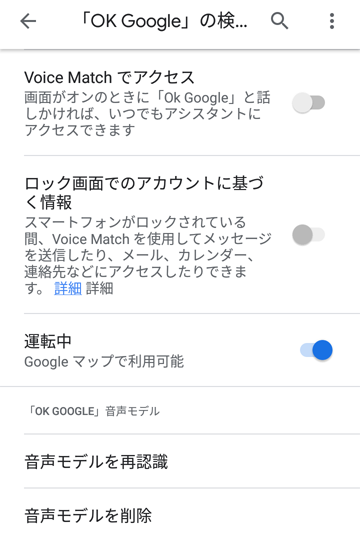
「運転中」のみ、オンになっています。 登録した声でロックを解除できることになると思われますので、全機能を停止するには、「運転中」もオフにすればよいでしょうか。
まとめると、「信頼できる場所」のみ、機能を解除できません。 「自宅」などを削除するのは、やりたくありません。
画面の右上に、3つの点が縦に並んでいるメニューがあります。 そこには「仕組み」と「ヘルプ」があります。
「仕組み」では、最初に表示された「Smart Lock とは何ですか?」画面になりました。 「ヘルプ」では、「詳細」と同じウェブページに飛びました。
ヘルプから、「自動ロック解除をオフにする」を読むと、 「持ち運び検知機能」をオフにした上で、「信頼できる端末」「信頼できる場所」「認識済みの顔」「Voice Match の音声」を すべて削除する、と書かれています。 「認識済みの顔」は、ZenFone Max (M2) では表示されませんでしたが、ハイエンドスマホにはあるのかも知れません。
「信頼できる場所」の「自宅」を削除したら、マップにも自宅が表示されなくなってしまうでしょうか?
「信頼できる場所」を選び、「自宅」をタップすると、 画面の下端で「編集」と「この場所を有効にする」が選べるようになりました。 つまり、有効にしていなければそれでいい(無効である)、ということでしょう。 「編集」から削除可能ですが、マップにも影響すると思えますから、やめておきます。
つまり、全体にオフすることはできず、個別の項目で無効にする必要がある、ということです。


Android 端末を開発者モードにする手順と、解除する手順、開発者向けオプション内の一部設定について、書いています。


おすすめ記事はありません。